本文導讀
鑒于不少小伙伴已經拿到了HPM6750的開發套件,本文將基于HPM6750 EVKMINI開發板,從開發環境搭建開始,帶你快速上手體驗HPM6750的強大性能。
軟件安裝
HPM6750的開發需要使用RISC-V版本的Embedded Studio。軟件可在SEGGER官網獲取,根據自己電腦的系統選擇下載。
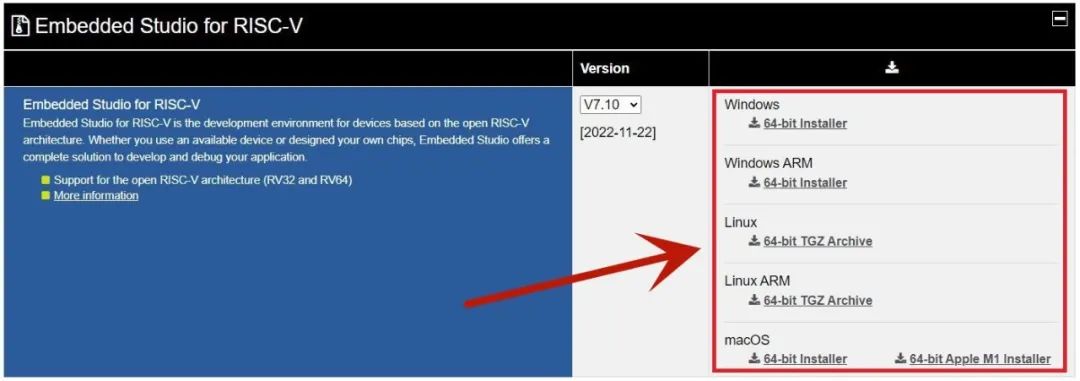
雙擊打開安裝包后全程選擇 NEXT,接下來請到: https://license.segger.com/hpmicro.cgi 申請免費許可,SEGGER官方已授權先楫的開發板免費商用。
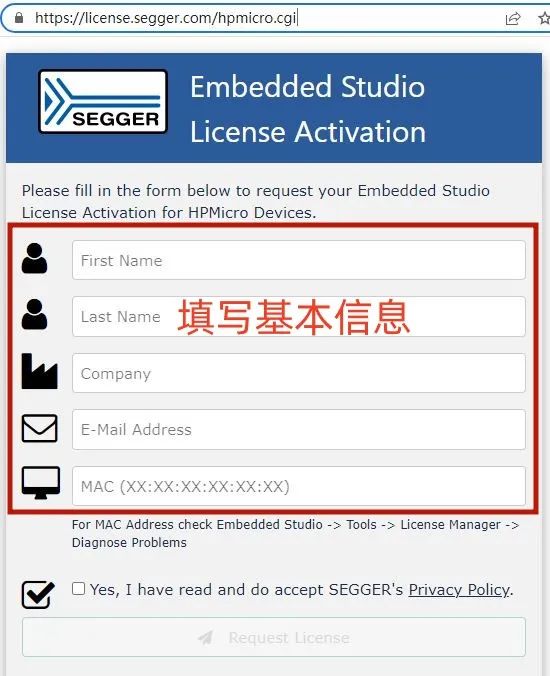
完成申請后打開Embedded Studio的許可管理。
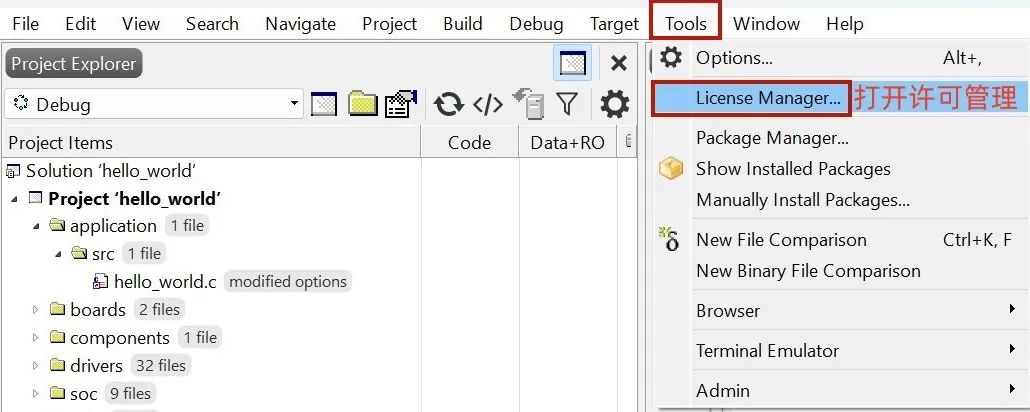
將郵件中收到的許可粘貼到這里進行激活,然后重啟軟件即可。
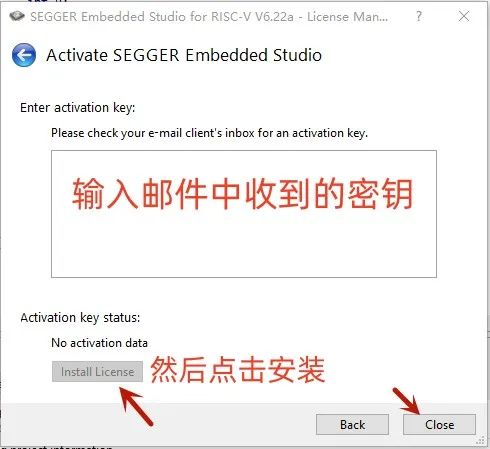
資料獲取
安裝好開發軟件后,可到以下鏈接下載SDK。同時資料包包含芯片手冊、軟硬件設計資料和各種應用筆記。
鏈接: https://pan.baidu.com/s/1s7pqm9fp_mC5niNjOtQm8w?pwd=phed
安裝驅動
使用板載調試器需要通過Zadig,修改PROT0為WinUSB。(https://zadig.akeo.ie/)
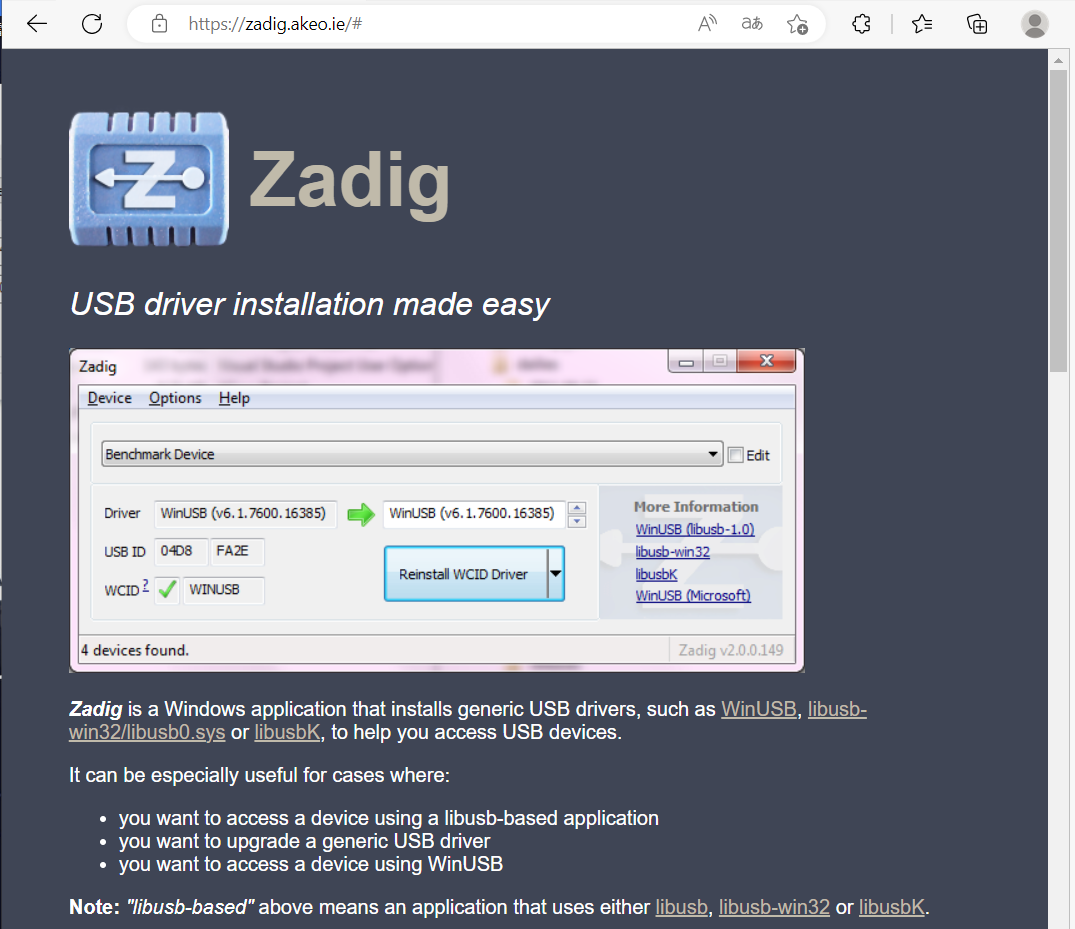
安裝驅動前請確保開發板調試口已經連接到電腦的USB口。

使用Type-C數據線連接Debug口和電腦后,雙擊打開Zadig并勾選List All Devices選項以列出所有USB設備。
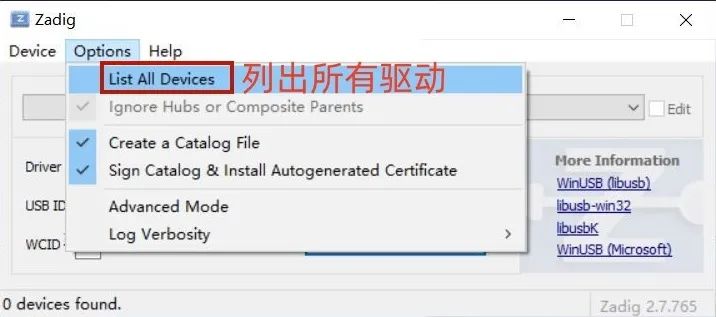
下拉選擇RS232-HS (Interface 0),需要注意不要選擇Interface 1。
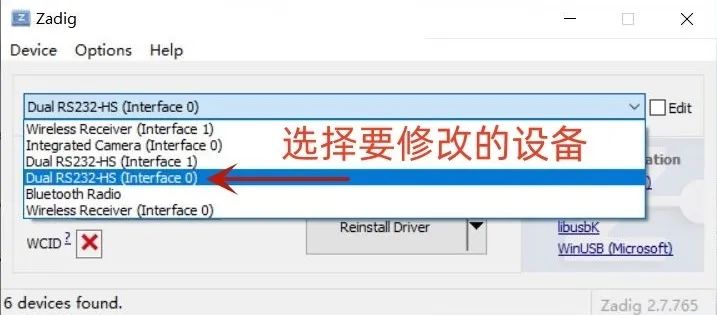
最后點擊Reinstall Driver安裝驅動,等待彈出安裝成功提示即可。
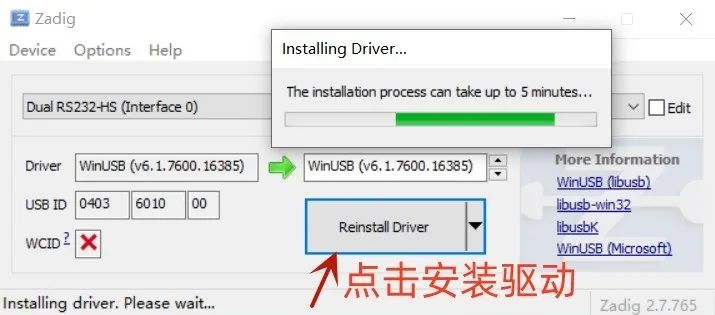
構建工程
打開工程的根目錄能看到名為start_gui.exe的應用程序,雙擊打開即可實現通過圖形界面一鍵生成工程。v0.14.0之前的工程只能使用start_cmd.cmd以命令行的方式構建工程,對此這里不做具體說明。
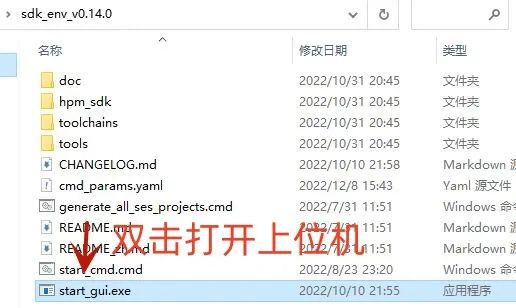
打開上位機后依次選擇工程、開發板和編譯類型后點擊 Generate Project即可生成對應的工程。最后點擊 Open Project with IDE會自動打開剛剛生成的工程。
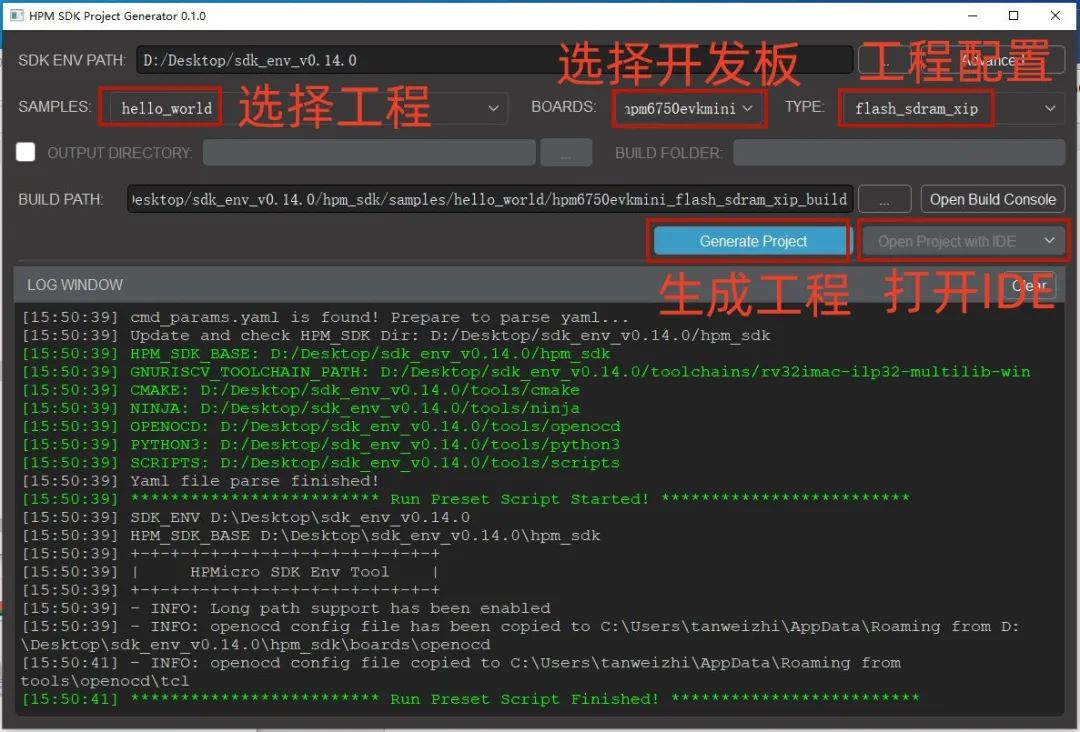
調試工程
打開工程后點擊“Build”-“Build hello_world”編譯工程。
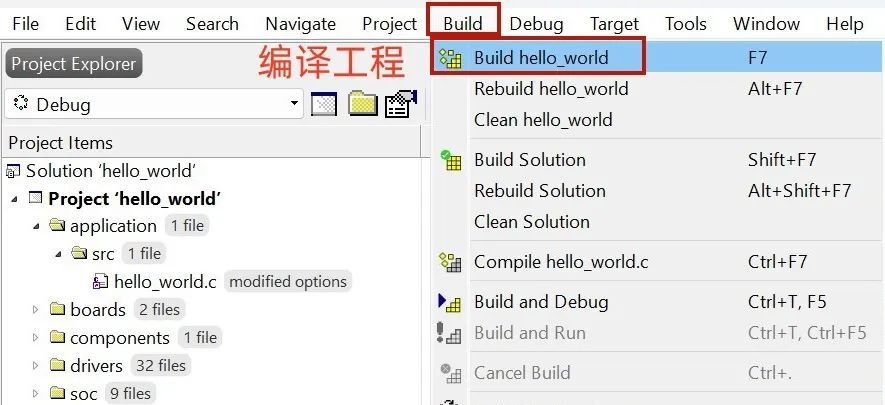
編譯通過后點擊“Debug”-“Go”,編譯器在下載代碼后會自動進入調試并停在main函數。
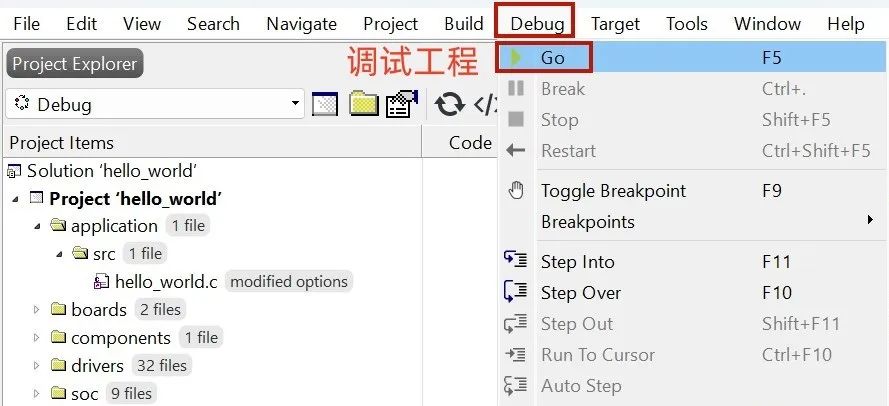
此時可通過右上方的調試按鈕進行全速運行/暫停、停止、復位、單步調試等操作。
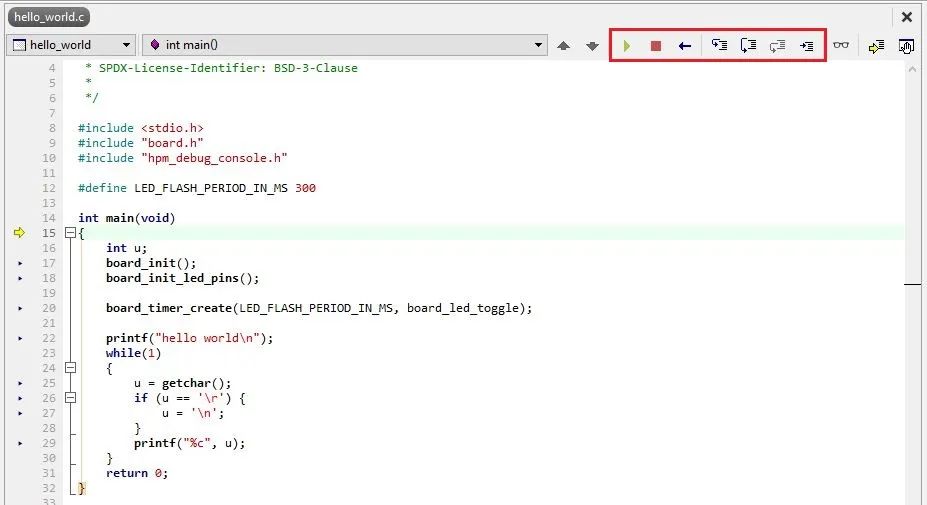
運行效果
如果想看到調試信息,可使用串口助手打開對應的串口。編譯器點擊全速運行后串口助手將打印版本信息等數據。
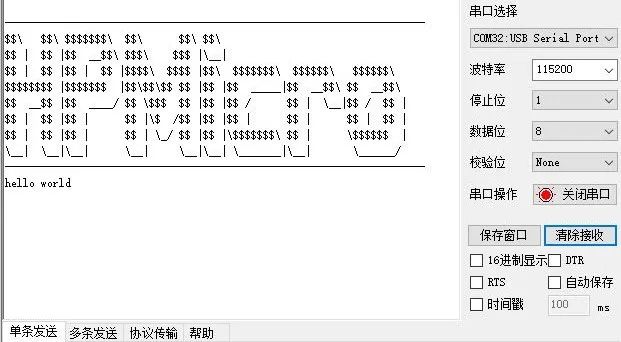
購買鏈接
若您手上還沒有HPM6750相關開發套件,點擊下方商城鏈接,即可快速購買。
審核編輯:湯梓紅
-
開發板
+關注
關注
25文章
5544瀏覽量
102517 -
開發環境
+關注
關注
1文章
238瀏覽量
17035 -
開發套件
+關注
關注
2文章
168瀏覽量
24605 -
RISC-V
+關注
關注
46文章
2503瀏覽量
48304
原文標題:【技術分享】HPM6750開發環境搭建及快速上手
文章出處:【微信號:立功科技,微信公眾號:立功科技】歡迎添加關注!文章轉載請注明出處。
發布評論請先 登錄
如何使用RT-Thread Studio創建支持HPM6750開發板的RT-Thread項目
關于先楫半導體hpm6750的上手體驗知識總結
如何使用CodeViser調試先楫HPM6750開發板?
對HPM6750的這幾種調試方式展開介紹
HPM6750測評|體驗極致的運行速度和開發速度

測評分享 | 150fps !HPM6750 LCDC 刷屏毫無壓力

測評分享 | HPM6750 能跑 openmv 啦!

另辟蹊徑,看大牛如何在CLion中開發HPM6750

HPM6750 從 XPI0 CB 端口啟動






 HPM6750開發環境搭建及快速上手
HPM6750開發環境搭建及快速上手
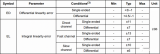











評論